- "Mac'imdeki tüm bu AVCHD dosyalarıyla ne yapacağımı anlamaya çalışıyorum. Bunları VLC kullanarak oynatabilirim, ancak iMovie bunları içe aktarmayı reddediyor. Bu dosyadaki dosyaların nasıl işleneceğini başka biri buldu mu? biçim?"
- "Bir Sony Handycam video kamera satın aldım, AVCHD çekimleri kaydediyor. Şimdi kaydedilen Sony videoları Mac bilgisayarımda uyumlu bir biçime dönüştürmek istiyorum. O halde bana Mac için iyi bir Sony Video Dönüştürücü tavsiye edebilir misiniz?"
Bu makalede Mac'te farklı MP4 dönüştürücüler tanıtılmaktadır. Daha spesifik olmak gerekirse, kaç MPG video dosyasını dönüştürmek istediğinize bakılmaksızın, her zaman en zaman kazandıran çözümü burada bulabilirsiniz. MPG'yi kolayca Mac'te MP4'e dönüştürmek için aşağıdaki adımları okuyun ve izleyin.

Mac için Sony Converter
Video çekmek için Sony video kamera kullanıyorsanız, farklı formatlarda video dosyaları gönderebilirsiniz. Çıkış Sony video biçimleri, çoğu standart Sony tanım modeline göre MPEG-2 ve DV'dir (AVI). Ancak Mac OS X, yalnızca MP4 ve MOV video formatlarını destekler. Bu nedenle, uyumsuzluk sorununu gidermek için Sony videoyu MP4 veya MOV'a dönüştürmeniz gerekir. Çoğu kişi Sony AVCHD videolarını Mac'te MP4'e dönüştürmeyi tercih eder. Bu nedenle bu makale, Sony videoyu Mac için Sony video dönüştürücü ile MP4'e nasıl dönüştürebileceğinize odaklanmaktadır. Ayrıca, daha fazla yönetim için dönüştürülmüş Sony videolarını MP4'te iMovie'ye nasıl aktaracağınızı da öğrenebilirsiniz.
Aiseesoft kullanarak Video Dönüştürücü Ultimate, çeşitli taşınabilir oynatıcılar için videoları dönüştürebilir ve düzenleyebilirsiniz. Bu nedenle, kullanıcıların AVCHD to MP4 videolarını çeşitli özelliklerle kısa sürede yönetmesine olanak tanır.
1. Adım Sony videonuzu içe aktarın
Mac bilgisayarınıza Mac Video Converter Ultimate'ı ücretsiz indirin ve yükleyin. Mac OS X 10.7 veya üzeri sürümleri kullandığınızdan emin olun.
Mac için Sony dönüştürücüyü başlatın. Ardından Sony Handycam AVCHD videonuzu eklemek için üst araç çubuğundaki "Dosya Ekle" yi tıklayın. Ayrıca videoları doğrudan masaüstünüzden de sürükleyip bırakabilirsiniz.

2. Adım AVCHD videonuzu düzenleyin (İsteğe bağlı)
Üstte "Video Geliştirme", "Klip" ve "3D" ve "Düzenleme" seçenekleri olan birkaç video düzenleme aracı vardır. Tüm filtrelere erişmek için "Düzenle" yi tıklayabilir veya belirli filtreyi doğrudan bulabilirsiniz. Düzenleme penceresine eriştiğinizde, orijinal önizleme ve çıktı önizleme pencerelerini ana arayüzünde görebilirsiniz. Böylece her değişikliği anında önizleyebilirsiniz. Ayrıca, Mac için Aiseesoft Sony dönüştürücü, kullanıcıların video efektlerini toplu olarak uygulamalarına da olanak tanır. Video özelleştirme bittiğinde, tüm değişikliklerinizi kaydetmek için "Uygula" yı seçin.

3. Adım Sony videoyu Mac'te MP4'e dönüştürün
En alttaki "Profil" i tıklayın ve açılır pencereden çıktı video formatınızı seçin. Bu süre zarfında, görüntü ve ses ayarlarını yapmanın yanı sıra "Ayarlar" seçeneğine de tıklayabilirsiniz. Ardından bir hedef klasör belirlemek için "Gözat" düğmesini seçin. Sonunda, Sony AVCHD'yi Mac'te yüksek kalitede MP4'e dönüştürmek için sağ alt köşedeki devasa "Dönüştür" düğmesini seçin.

Mac Video Converter Ultimate, kullanıcıların ortak videoları Mac'te de Sony destekli formata dönüştürmelerini sağlar. Böylece, ortak videoyu herhangi bir video formatına özgürce dönüştürmek için yukarıdaki işlemleri takip edebilirsiniz.
Yalnızca bir videoyu küçük bir dosya boyutuna dönüştürmeniz gerekiyorsa, Sony videoyu çevrimiçi yazılımla MP4'e de dönüştürebilirsiniz. Convertio, videoyu MP4'e ücretsiz olarak dönüştürebileceğiniz Mac için çevrimiçi bir Sony dönüştürücüsüdür. Ve herhangi bir üçüncü taraf uygulamasının yüklenmesine gerek yoktur. Maksimum dosya boyutunun 100MB olduğunu unutmayın.
1. Adım Tarayıcınızda Convertio.com'u açın
2. Adım Videoyu masaüstünden, URL'den, Dropbox'tan veya Google Drive'dan yükleyin
3. Adım MP4'ü çıkış video formatı olarak ayarlayın
4. Adım Sony videoyu çevrimiçi MP4'e dönüştürmek için "Dönüştür" ü seçin
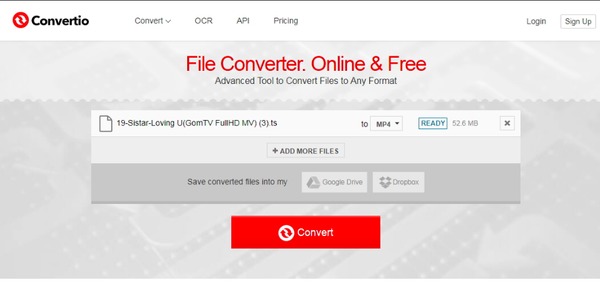
Wi-Fi ağınızın iyi durumda olduğundan emin olun. Aksi takdirde, Sony videoyu çevrimiçi olarak MP4'e dönüştürmenin tamamlanması uzun zaman alabilir.
Hedef MP4 videosunu almak için Mac için Sony video dönüştürücüyü kullandıktan sonra, videoyu Mac'teki iMovie'ye aktarmanın zamanı gelmiştir. Dahası, Sony videolarını yönetmek ve oynatmak için iMovie'den yerleşik araçları edinebilirsiniz.
1. Adım Mac'e video ekleme
Mac bilgisayarınızda iMovie'yi başlatın. "İçe Aktar" a gidin ve açılır "Dosya" menüsünden "Filmler" i seçin. Ayrıca, uyumlu formatta videolar eklemek için taşınabilir cihazı Mac'e bağlayabilir ve "Kameradan İçe Aktar" ı seçebilirsiniz.
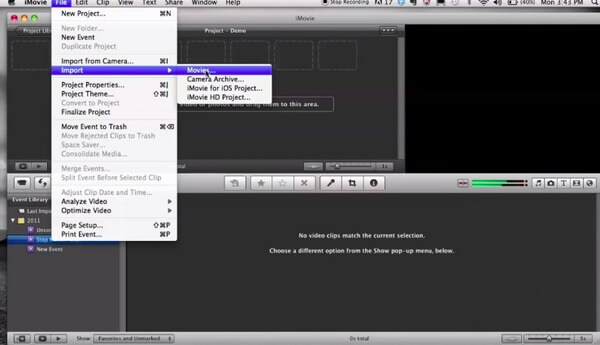
2. Adım Seçili videoları iMovie'ye aktarın
Yüklemek istediğiniz videoyu seçin, ardından onaylamak için "Kontrol Edilenleri İçe Aktar" veya "Tümünü İçe Aktar" ı tıklayın. Videoyu mevcut etkinliklere mi ekleyeceğinizi veya yeni etkinlik mi oluşturacağınızı seçebilirsiniz. Tüm videolar iMovie'ye yüklenene kadar bekleyin, ardından daha fazla optimizasyon için iMovie'yi çalıştırabilirsiniz.
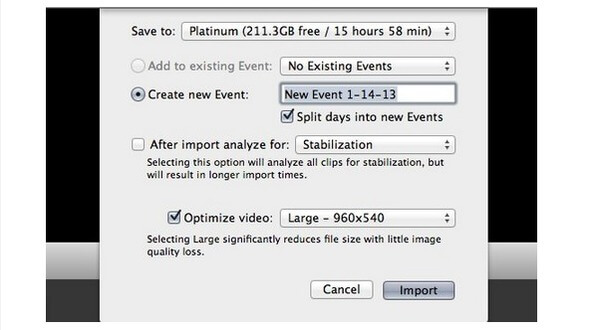
Bu makale sayesinde, videoları Mac'te Sony'den MP4'e özgürce dönüştürebilirsiniz. Uygun formata dönüştürmeniz gereken video sayısı ne olursa olsun, sorunu çözmek için yukarıdaki Mac için Sony dönüştürücüyü deneyin. Sony videoları ile ilgili herhangi bir sorun yaşıyorsanız aşağıya mesaj bırakın.